Postup predaja
Systém CRM bol navrhnutý s cieľom podporiť Vás vo všetkých fázach predajného cyklu, od prvého kontaktu až po ukončenie spolupráce, integrovaním všetkých relevantných údajov. Procesy predaja sú v každom podniku definované odlišne, avšak existujú spoločné princípy workflowu, ktoré CRM systém predstavuje. Najbežnejší scenár pre tovary alebo služby s dlhšími predajnými cyklami by mohol byť:
- Ak sa stretnete s potenciálnym zákazníkom, vytvorte si Prvý kontakt. V tomto konkrétnom čase nemôžete vedieť, či tento kontakt má vážny záujem o tovary alebo služby, ktoré Vaša spoločnosť ponúka. Môžete zhromaždiť čo najviac informácií o tomto kontakte, ktoré následne vložíte do CRM systému.
- Predajné aktivity začnú Prvým kontaktom. Môžete naplánovať stretnutia, telefonáty alebo odosielať e-maily, kým nezisíte, či existuje obchodná príležitosť alebo nie.
- Ak zistíte, že s konkrétnym Prvým kontaktom už nebudete spolupracovať, môžete zmeniť stav kontaktu na Stratený prvý kontakt alebo Nečinný. Ak kontakt vyzerá sľubne pre Vašu firmu, môžete ho previesť na predajnú príležitosť.
- Počas konverzie CRM vytvorí predajnú príležitosť, účet a kontakt s údajmi, ktoré ste už získali. Prvý kontakt sa odstráni.
- Teraz môžete začať pracovať s Potencionálnym predajom. Zaznamenajte pokrok nastavením rôznych fáz predaja.
Informácie o kontakte a účte týkajúce sa Vašej predajnej príležitosti sú základom pre Vás a Vašich spolupracovníkov pri budovaní vzťahu s potenciálnym zákazníkom. Tieto informácie môžete použiť na plánovanie a kontrolu činností, rozdeľovanie úloh, prognózovanie príjmov, porozumenie procesu rozhodovania pri nákupe tovarov / služieb od zákazníkov a oveľa viac.
Konverzácia prvého kontaktu
Prvý kontakt predstavuje prvú etapu procesu predaja, a preto je východiskovým bodom pre mnohé aktivity. V procese predaja sú príležitosti logickými nástupcami prvých kontaktov. Preto by ste mali vytvoriť obchodnú príležitosť z prvého kontaktu a preniesť všetky dostupné informácie na predajnú príležitosť. Ak chcete vytvoriť predajnú príležitosť založenú na existujúcom prvom kontakte, musíte prejsť na zobrazenie detailov prvého kontaktu. V detailnom zobrazení prvého kontkatu môžete stlačiť tlačidlo [Konvertovať prvý kontakt:]. Celý proces je znázornený na Obrázku – Konvertovanie prvého kontaktu.
Ak chcete vytvoriť predajnú príležitosť založenú na existujúcom prvom kontakte, musíte prejsť na zobrazenie detailov prvého kontaktu. V detailnom zobrazení prvého kontkatu môžete stlačiť tlačidlo [Konvertovať prvý kontakt:]. Celý proces je znázornený na Obrázku – Konvertovanie prvého kontaktu.

| Pole | Popis |
|---|---|
| Vytvoriť Organizáciu / Osobu / Kontakt | Tu si môžete vybrať, či chcete, aby CRM tieto záznamy vytvoril. Príslušné polia sú už vyplnené údajmi o prvom kontakte. |
| Vytvoriť Príležitosť | Ak nezačiarknete toto začiarkavacie políčko, konverzia vytvorí iba nové položky pre účet a pre kontakt. Nevytvorí sa žiadny potencionálny predaj / príležitosť. Túto funkciu môžete použiť, ak chcete uložiť informácie o účte a kontakte, ktoré nesúvisia s blížiacim sa podnikaním, ale sú dostatočne dôležité na to, aby boli uvedené v systéme CRM. |
| Názov príležitosti | Tu musíte zadať jedinečný názov pre Váš nový potencionálny predaj. |
| Predpokladaný dátum ukončenia | Zvoľte predpokladaný dátum ukončenia pre túto potenciálnu firmu. Ak to bude potrebné, neskôr ho budete môcť zmeniť. Toto je obzvlášť užitočná informácia pre vytváranie prognóz. |
| Celková hodnota príležitosti | Môžete zadať potenciálnu sumu pre podnikanie, ktorú očakávate. Môžete to zmeniť neskôr. Táto suma sa môže použiť na prognózy. |
| Fáza predaja | Musíte zadať fázu predaja pre túto príležitosť. Dostupné predajné fázy môžu byť definované a zmenené správcom CRM. |
| Pridelené k | Tu môžete zvoliť nového vlastníka prekonvertovaných údajov. |
| Konverzia súvisiacich záznamov k | Tu sa rozhodnete, kde sa bude nachádzať obsah súvisiacich zoznamov prvého kontaktu po konverzií. |
Pri konverzií prvého kontaktu sa systémom CRM automaticky vykonávajú tieto operácie:
- Vytvorenie novej príležitosti.
- Vytváranie nových položiek pre Účty a Kontakty, prepojenie ich medzi sebou s novým potenciálom.
- Prenos všetkých údajov z prvého kontaktu do novovytvorených položiek.
- Priradenie vytvoreného účtu, kontaktov a potenciálu k vybranému používateľovi alebo skupine.
- Odstránenie prvého kontaktu.
Upozorňujeme, že konverzia prvého kontaktu sa nedá zvrátiť.
Práca s podporou
Systém CRM ponúka rozsiahlu funkčnosť na udržanie vzťahov so zákazníkmi po predaji. Prečo by ste mali používať funkcie podpory??
- Funkcie podpory Vám pomáhajú zhromažďovať a usmerňovať požiadavky zákazníkov, otázky a problémy súvisiace s predaným tovarom alebo službami.
- Funkcie podpory informujú používateľov CRM a zákazníkov o dosiahnutom stave s ohľadom na odpoveď na správy zákazníka.
- Personál podpory má veľmi efektívny nástroj na sledovanie sťažností zákazníkov alebo požiadaviek týkajúcich sa zákazníkov, produktov alebo obidvoch.
- Zamestnanci predaja a manažment môžu získať rýchly prehľad o podporných aktivitách týkajúcich sa zákazníkov, produktov alebo obidvoch.
- Používatelia CRM alebo zákazníci majú pohodlný prístup k často kladeným otázkam (FAQ). To môže Vašim spoločnostiam pomôcť udržiavať nízke požiadavky na služby a dodržiavať štandardné postupy pri reagovaní na požiadavky zákazníka.
Možnosti CRM na poskytovanie často kladených otázok a riešenie problémov sú rozšírené o funkcie Podpory.
Riešenie problémov
V terminológii CRM sú riešenia problémov akýkoľvek druh žiadosti o zákaznícky servis, pretože sa vyskytujú po predaji. Toto menu však môže slúžiť aj ako úložisko pre Vaše podnikové úlohy, ktoré nemajú dátum splatnosti alebo ktoré ešte nie sú naplánované.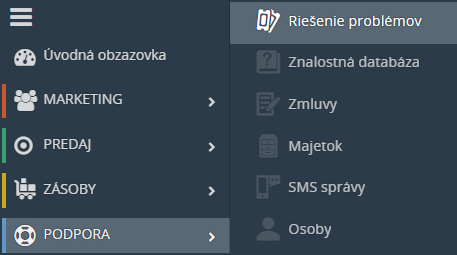 Ak chcete vytvoriť nový záznam, kliknite na tlačidlo
Ak chcete vytvoriť nový záznam, kliknite na tlačidlo ![]() v ponuke [Riešenie problémov] a otvorí sa zobrazenie vytvorenia podľa Obrázku – Vytvorenie záznamu pre problém.
v ponuke [Riešenie problémov] a otvorí sa zobrazenie vytvorenia podľa Obrázku – Vytvorenie záznamu pre problém.
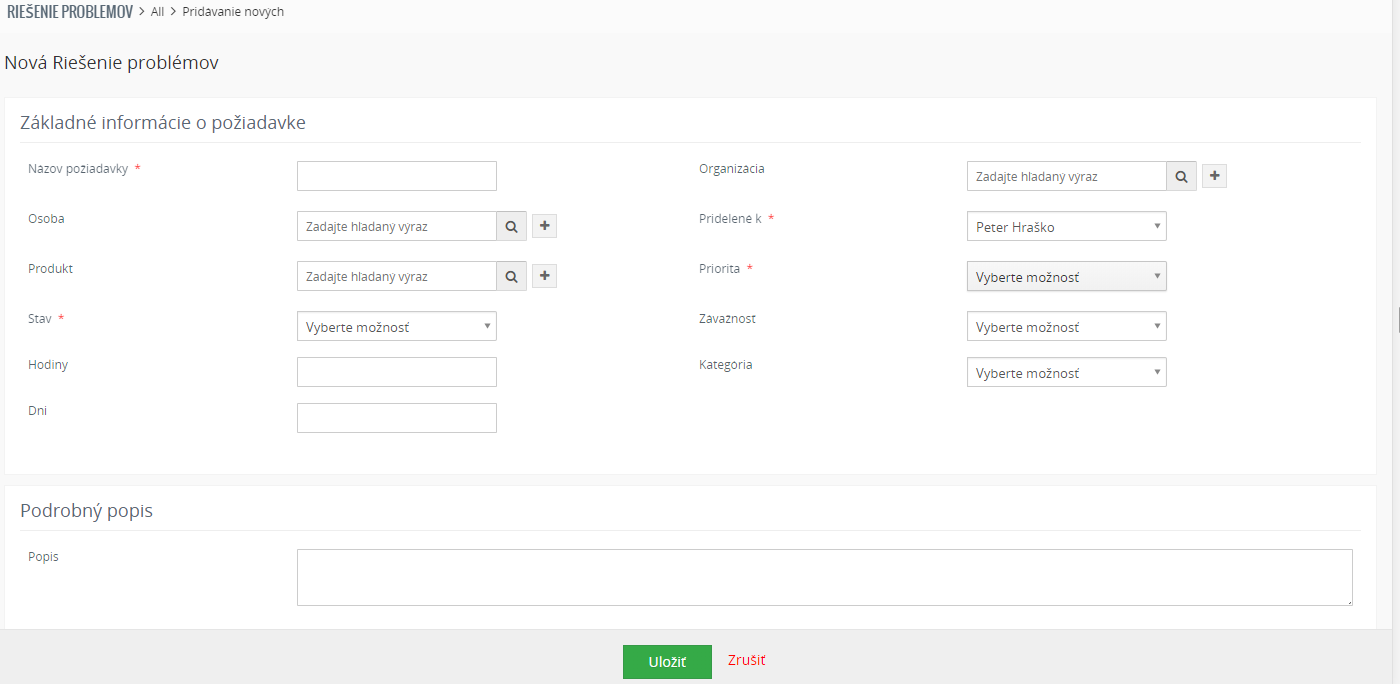
Mali by ste zadávať čo najviac informácií. Použite Prioritu, Závažnosť a Kategóriu na upresnenie dôležitosti problému. Váš správca systému CRM môže do svojich riešení problémov pridať ďalšie vlastné pole alebo zmeniť obsah rozbaľovacích zoznamov.
| Pole | Popis |
|---|---|
| Názov požiadavky | Každému problému by ste mali prideliť jedinečný názov. |
| Osoba | Ak prepájate problém s konkrétnym kontaktom alebo účtom a nevykonali ste automatickú distribúciu e-mailov pre takýto kontakt alebo účet, e-maila sautomaticky pošle príslušnému kontaktu vždy, keď sa obsah problému zmení. |
| Pridelené k | Môžete prideliť problém osobe, ktorá je uvedená ako používateľ CRM alebo do skupiny používateľov. Tento používateľ alebo skupina bude zodpovedná za odpovedanie na žiadosť zákazníka a bude informovaná e-mailom o všetkých zmenách daného problému. |
| Hodiny, Dni | Ak prepojíte problém so zmluvou o poskytovaní služieb, táto informácia sa používa na výpočet obsahu celkovej doby na príslušnej zmluve o poskytovaní služieb. |
FAQ / Znalostná databáza
Systém CRM Vám môže pomôcť vytvoriť Zoznam často kladených otázok (FAQ – Frequently Asked Questions). FAQ sa týkajú otázok a odpovedí, na ktoré sa často pýtajú zákazníci a sú spojené s rôznymi problémami. Môžete to napríklad použiť ako,
- ako vedomostnú základňu s cieľom informovať svojich zákazníkov o Vašich produktoch, službách alebo postupoch,
- aby Vaši zamestnanci informovali o interných obchodných postupoch,
- aby servisní zamestnanci diskutovali o postupoch na pomoc zákazníkom.
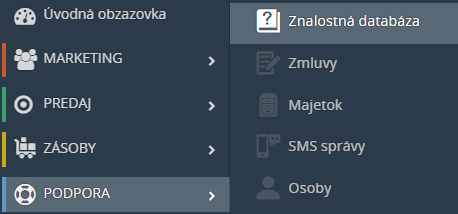 K zoznamu často kladených otázok sa môžete dostať pomocou ponuky [Znalostná databáza]. Kliknutím na tlačidlo
K zoznamu často kladených otázok sa môžete dostať pomocou ponuky [Znalostná databáza]. Kliknutím na tlačidlo ![]() v hornej časti zadáte novú otázku. Na Obrázku – Vytvorenie FAQ vidíte obrazovku pre novú položku FAQ.
v hornej časti zadáte novú otázku. Na Obrázku – Vytvorenie FAQ vidíte obrazovku pre novú položku FAQ.
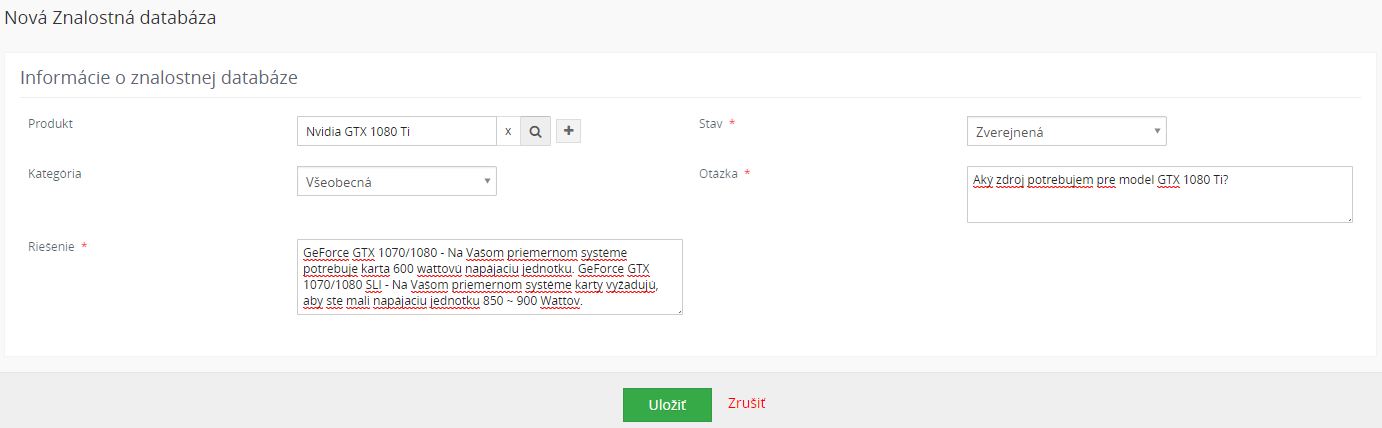
Môžete zadať otázku a odpoveď / riešenie. Okrem toho môžete:
- prepojiť záznam s produktom alebo službou, ktorú Vaša spoločnosť ponúka,
- priradiť kategóriu pre túto položku,
- nastaviť stav záznamu.
FAQ so stavom Zverejnené budú viditeľné na zákazníckom portáli. Kliknutím na tlačidlo [Uložiť] prenesiete svoje otázky a odpovede do CRM systému.
Reporty a Analýza
Reporty poskytujú Vášmu tímu možnosť získavať údaje z tisícov záznamov. Tieto funkcie reportov môžete použiť na získanie reportu o činnostiach súvisiacich so zákazníkmi a na vyvodenie záverov o tom, ako zlepšiť proces predaja. Na základe požadovaných kritérií môžete vytvárať reporty pomocou filtrov.
Vytvorenie reportu
Report môžete pridať pomocou tlačidla [+Pridať report]. Existujú dva typy reportov: 1. Tabuľkový report a 2. Grafy, viď. Obrázok č. 1 – Pridanie reportu.

Krok 1: Detaily reportu Vložte základné informácie pre report. Význam políčok je vysvetlený v tabuľke pod Obrázkom č. 2 – Krok 1: Detaily reportu.
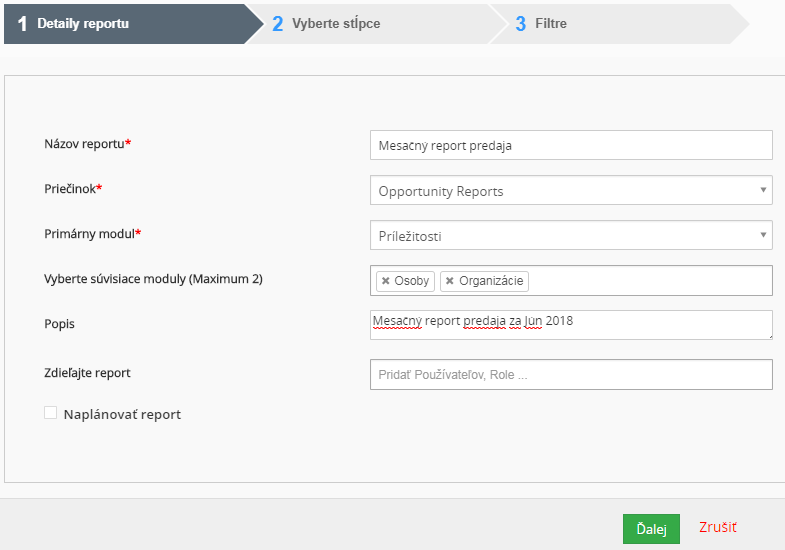
| Pole | Popis |
|---|---|
| Názov reportu | Zadajte požadovaný názov pre svoj report. |
| Priečinok | Vyberte si z existujúcich priečinkov pre uloženie reportu. |
| Primárny modul | Vyberte modul na vytvorenie reportu o záznamoch tohto modulu. |
| Vyberte súvisiace moduly | Vyberte maximálne dva súvisiace moduly, ktoré obsahujú polia týchto modulov pri vytváraní reportu. |
| Popis | Zadajte popis reportu. Toto je len pre budúce použitie |
| Zdieľajte report | Podľa predvoleného nastavenia môžu všetci používatelia zobraziť Vaše reporty. Pridajte používateľov, ktorý môžu report zobraziť. Prispôsobte svoj report výberom svojho používateľského mena. |
| Naplánovať report | Môžete naplánovať reporty – Denné, Týždenné, Špeciálne, Mesačné podľa dátumu, Ročné. |
Krok 2: Vyberte stĺpce Druhý krok pri vytváraní reportov Vám umožňuje vybrať stĺpce, ktoré sa majú zobraziť vo Vašom reporte, zoskupiť podľa konkrétneho poľa vo vzostupnom alebo zostupnom poradí a vykonávať výpočty na celých a menových poliach. Vyberte požadované stĺpce, ktoré sa majú zobraziť vo Vašom reporte, viď. Obrázok č. 3 – Krok 2: Výber stĺpcov.
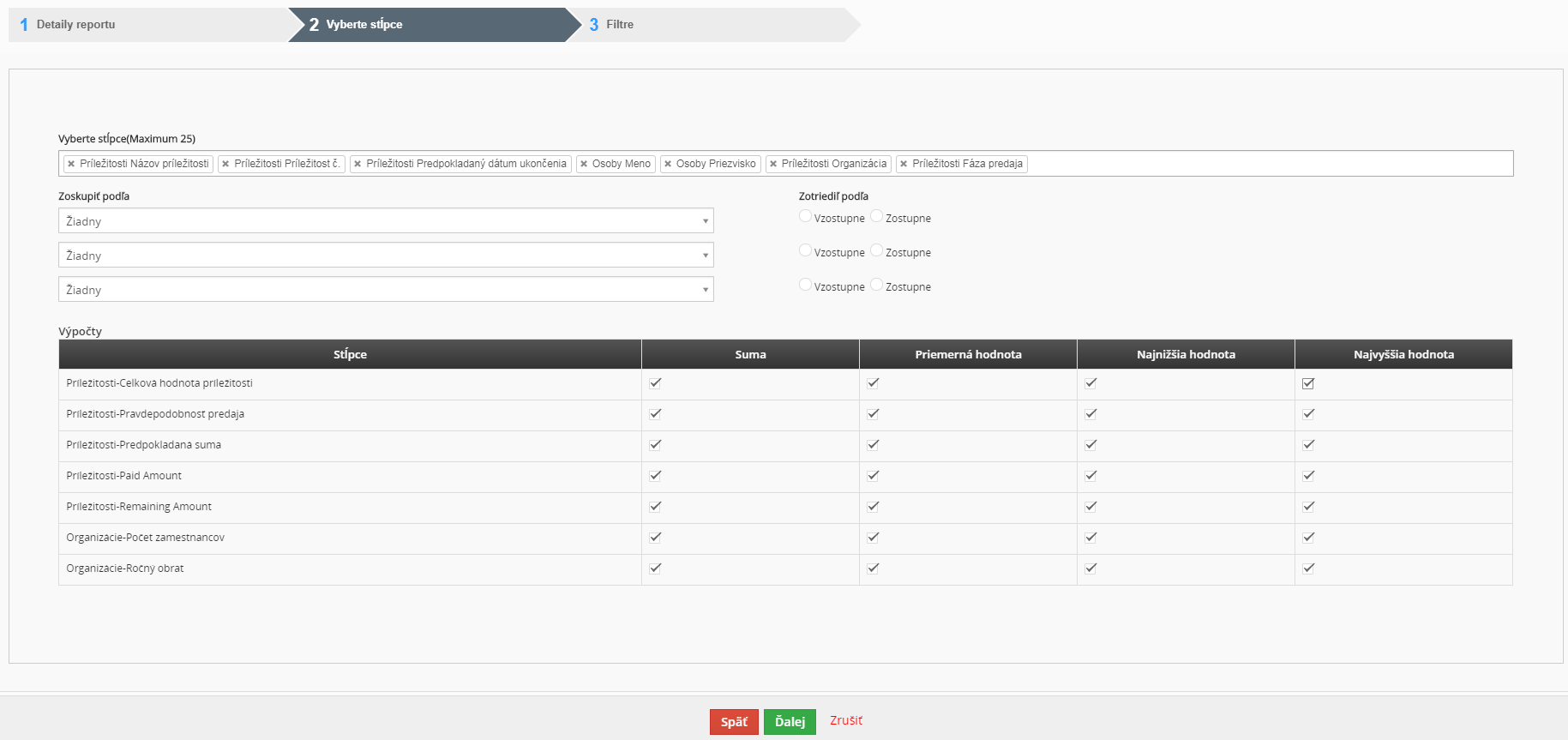
Pre výber stĺpcov môžete vybrať polia z vybraného modulu, ktoré sa majú zobraziť vo Vašom reporte. Ak chcete vybrať polia, musíte kliknúť na priložené textové okno. Okrem toho môžete tiež vybrať polia z príslušných modulov, ktoré ste vybrali v kroku 1. Počas vytvárania reportov častejšie informácie nie sú rovnomerne rozdelené. Informácie v rámci toho istého poľa sú rozptýlené a spôsobujú neprehľadnosť reportu. Táto funkcia Vám umožňuje zoskupiť informácie na základe zvoleného poľa. Môžete ich zoskupiť buď vo vzostupnom alebo zostupnom poradí abecedy, viď. Obrázok č. 4 – Zoskupenie poľa.

Začiarknite políčka na vykonanie výpočtov v poli Mena a Číselné údaje, viď. Obrázok č. 4 – Výpočty.

Krok 3: Filtre Podmienky filtrovania záznamov sa vytvárajú jednoducho. Podmienky sú zoskupené do dvoch blokov, viď. Obrázok č. 5 – Filtre. Pridajte podmienku na filtrovanie vybraných záznamov. Tento krok môžete preskočiť, ak chcete vytvoriť prehľad o všetkých existujúcich záznamoch vo vybranom module.
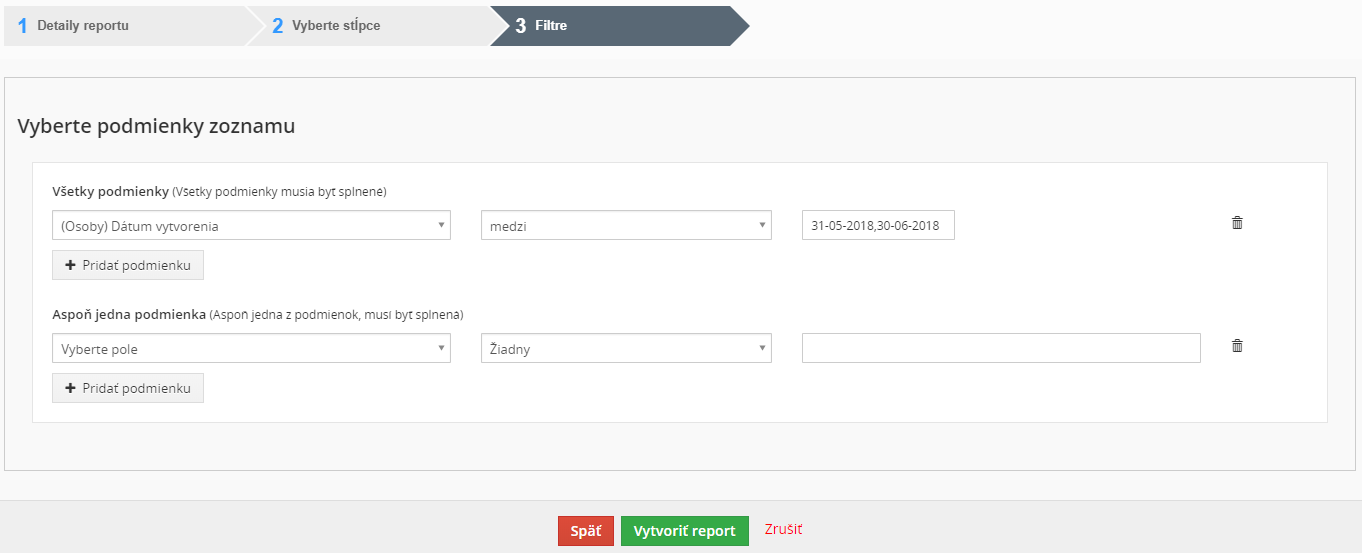
Plánovanie reportov
Vďaka tejto funkcií môžete teraz zasielať reporty vo formáte CSV/Excel v pravidelných intervaloch konkrétnym používateľom prostredníctvom e-mailu bez prihlásenia sa do modulu CRM. Ak chete aby sa reporty odosielali v pravidelných intervalocch, zaškrtnite políčko Naplánovať report, viď. Obrázok č. 6 – Plánovanie reportov.
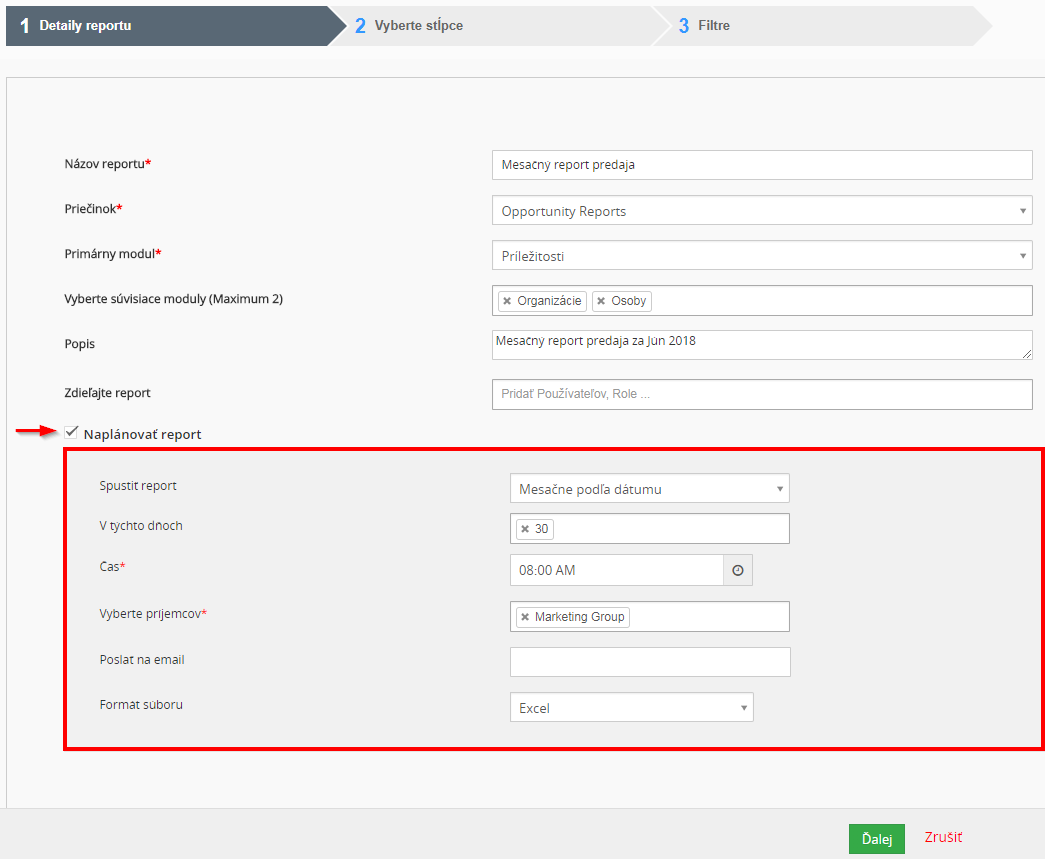
Editácia reportu
Export reportu
Synchronizácia CRM s Office Softvérom
CRM systém je dodávaný so súborom programov, ktoré zlepšujú funkčnosť Vášho kancelárskeho prostredia prepojením Vášho stolného počítača s CRM systémom.
Rozšírenie Thunderbird
Emailový klient Thunderbird / Mozilla je program Open Source, ktorý pracuje s operačnými systémami Windows, Mac a Linux. Umožňuje Vám posielať a prijímať e-maily a obsahuje aj adresár. Pomocou programu Thunderbird môžete:
- posielať prijaté e-maily do CRM a ukladať ich pre príslušný kontakt,
- odosielajte kontaktné informácie z Vášho e-mailového klienta do CRM,
- získať kontaktné informácie z Vášho CRM.
Ďalšie informácie nájdete v príručke k programu Thunderbird.
Outlook Plug-in
Microsoft Outlook je veľmi bežný v kancelárskych prostrediach. Plug-in Outlook vylepšuje funkčnosť programu Outlook a umožňuje používateľom synchronizovať dáta medzi programom Outlook a CRM. V skratke môžete:
- preniesť e-mail do systému CRM a pripojiť ho k príslušnému kontaktu,
- synchronizovať kalendár,
- synchronizovať svoje kontakty,
- synchronizovať svoje poznámky,
- synchronizovať svoje úlohy.
Viac informácií nájdete v príručke k doplnku Outlook. Upozorňujeme, že existujú dodatočné a vylepšené verzie aplikácie Outlook Plug-In, ktoré sú k dispozícii ako príspevky komunity zo stránky rozšírenia Vtiger.
Viac rozšírení a informácií nájdete na: https://www.vtiger.com/docs/integrations